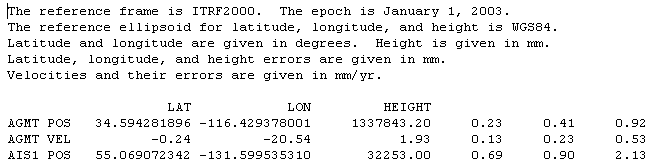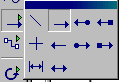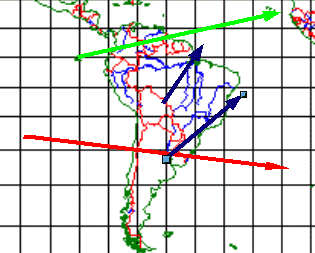espace pédagogique > disciplines du second degré > svt > enseignement > lycée > Enseignement Scientifique > Première > La Terre, un astre singulier
Utiliser un logiciel de dessin vectoriel pour figurer les vitesses de plaques mesurées par GPS
mis à jour le 01/03/2003
En utilisant les modules de dessin vectoriel d'openoffice ou de staroffice il est possible de tracer rapidement et précisément des cartes des mouvements des plaques lithosphériques mesurés par GPS.
mots clés : GPS, dessin vectoriel, staroffice, openoffice, lithosphère, plaques, tectonique, tice, tutoriel
Les données GPS obtenues par des récepteurs fixés sur la croûte terrestre ont permis en quelques années de connaître les vitesses actuelles des plaques. La représentation des vecteurs vitesses sur un fond de carte vient donc naturellement compléter les mesures acquises par d'autres méthodes comme les mesures de vitesses d'expansion basées sur l'âge des premiers sédiments déposés ou des inversions magnétiques et les mesures des vitesses obtenues par référence aux points chauds suposés fixes par rapport au référentiel "Terre".
La disponibilité de données en grand nombre et de bonne qualité invite à faire construire à chaque groupe d'élèves un ou des vecteurs vitesses différents. L'étape suivante consistera à mutualiser les résultats obtenus pour donner une image globale des mouvements des plaques. L'utilisation d'un logiciel de dessin vectoriel pourvu de calques permet de faire ce travail à condition de disposer d'un réseau permettant d'échanger rapidement des fichiers. Ce travail réalisable tant en Première S pour traiter des mouvements en général, qu'en Terminale S pour mesurer le phénomène de convergence sera donc une véritable activité pratique évaluable en tant que telle.
Acquérir et traiter
les données GPS nécessaires
Fabriquer un fond de carte
Ouvrir et paramétrer un logiciel de dessin vectoriel
Insérer un fond de carte
Sélectionner les données
Tracer puis orienter le vecteur vitesse
Mutualiser les résutats obtenus par les différents
groupes
Quelques applications pédagogiques
Acquérir et traiter les données GPS nécessaires
| Les données GPS sont accessibles sur le serveur spécialisé du Jet Propulsion Laboratory de la Nasa |
|
| Les données numériques les plus simples à utiliser se trouvent sous la forme d'une table au format texte correspondant au lien : "Geodetic Positions and Velocities" |
|
| La table2.txt contient toutes les données traitées disponibles. télécharger cette table avec les données disponibles en décembre 2002 |
Sur la ligne "POS", les
latitudes et les latitudes sont en degrés. Les valeurs négatives
correspondent aux points situés au sud de l'équateur pour
les latitudes et à l'ouest du méridien international pour
les longitudes. |
| Parmi les différentes formes proposées les tracés d'enregistrement montrent les enregistrements sous forme graphique. L'accés se fait par leur nom de code. Cette illustration, tirée du travail de Jean-Pierre Leclerc sur le traitement graphique des données GPS reproduit les données disponibles en cliquant sur le site PAMA situé dans le Pacifique sud à l'ouest de la dorsale. On voit que ce point se déplace de 29,63 mm par an vers le nord et de 32, 52 mm vers l'ouest. |
|
| Télécharger le tableur des données utilisables en décembre 2002 |
La conversion du document table2.txt en fichier au format Exel est réalisable dans ce logiciel il faudra beaucoup de patience pour rendre ce fichier opérationnel. Il faut en effet mettre les données sur une seule ligne, supprimer les lignes correspondant à des recepteurs inactifs (données incomplètes) et installer des filtres en tête de colonne. Une version rassemblant les données utilisables en décembre 2002 est offerte ici en téléchargement. |
| L'ouverture de ce fichier permet une utilisation simple à condition de ne jamais activer les fonctions de tri |
Les conventions adoptées sont les mêmes que pour la table au format .txt. Pour des élèves de lycée les données d'incertitudes ont été omises. |
|
|
Le traitement des données peut se faire manuellement comme cela est expliqué dans le travail de Jean-Pierre Leclerc sur ce même site nous avons choisi pour notre part de faire ce travail avec l'aide d'un logiciel de dessin vectoriel |
Il est possible d'utiliser un scanner pour fabriquer un fond de carte à partir d'une image imprimée. Pour simplifier le travail de report des vecteurs vitesses, il faut toutefois préférer les cartes utilisants les systèmes de projection "Mercator" ou "équirectangulaire" car les méridiens et les parallèles se croisent à 90° sur toute la surface de la carte ce qui n'est pas le cas dans les autres systèmes de projection.
Pour notre part nous avons utilisé un logiciel de fabrication de cartes à la demande.
| Le logiciel versamap est un "shareware" (20 $US) disponible sur le site ci contre en téléchargement. Pour les besoins de nos élèves la version proposée en démonstration est suffisante Le service géologique des USA (USGS) propose en outre des données de tectonique océanique utilisables pour compléter les données de base du logiciel (dorsales, transformantes, zones de subduction et anomalies magnétiques) |
|
| Le fichier téléchargé est le fichier d'installation de versamap Après l'avoir installé, lancez le logiciel à partir de "Démarrer"/"programme"/"Versamap" Le premier menu à activer est "projection". Il faut alors choisir "Mercator" ou "Equirectangular" |
|
|
|
Dans le cas présent (Mercator) les zones polaires sont exclues. La carte couvre les étendues situées entre 80°N et 80°S sur tout le pourtour de la Terre (180W à 180E). On a, d'autre part, choisi une équidistance de 10 degrés entre les méridiens et les parallèles. Un clic sur OK ferme la boîte mais n'affiche pas la carte. |
| Pour cela il faut aller à "Draw map" et valider le niveau de zoom |
|
|
|
Il s'agit ici d'une réduction à 50% mais il est préférable de ne pas faire de réduction. La carte sera d'autant plus précise que l'on utilisera un grand écran (17 ou 19 pouces par exemple) |
| Après cette fabrication, la carte sera exportée au format .bmp. Elle devient donc une image bitmap comme une autre. Placez-la dans le répertoire voulu. |
|
Ouvrir et paramétrer un logiciel de dessin vectoriel
| Nous avons choisi le module de dessin vectoriel du logiciel OpenOffice.org 1.0.1. Téléchargez avec une liaison rapide (51 Mo !) le fichier .zip qui permet de générer les fichiers d'installation du logiciel sur le site de openoffice.org (activez le lien ci-contre). OpenOffice est la version libre (open) de StarOffice, la présentation et les fonctions sont quasiment les mêmes. |
|
| Choisir la partie francophone du serveur d'OpenOffice.org et le système d'exploitation qui correspond au vôtre. Pour Windows, le fichier s'appelle OOo_1.01_Win32Intel_install_fr.zip. |
|
| Sa décompression génère un dossier "install" qui contient le fichier "Setup.exe". Celui-ci lance l'installation. Choisissez toutes les options par défaut pour l'installation sauf en ce qui concerne l'association des fichiers word, excel et powerpoint par défaut à OpenOffice. Evitez aussi de faire d'OpenOffice votre éditeur de page html par défaut. |
|
| Ouvrez le module de dessin avec cette icône. |
|
|
|
Les barres de commandes sont similaires à celles de Staroffice. Pour connaître les fonctions détaillées, on se reportera avec profit au site dédié au dessin vectoriel avec StarOffice sur le serveur de Nantes. |
| Il est aussi possible d'utiliser StarOffice 5.2. Dans ce cas on ouvre le logiciel puis on commence un nouveau dessin par "Fichier"/"Nouveau"/"Dessin" |
|
| Nous allons préparer un document graphique destiné à monter les vecteurs "vitesse" sur une planisphère.
Par défaut la page est présentée en orientation "portrait". S'agissant d'un travail effectué principalement sur écran, on activera le menu "Paramétrage de la page" par les commandes "Format"/"Page" puis "Paysage". |
|
| Pour un travail plus facile il faut paramétrer le logiciel pour que toutes les mesures indiquées soient en millimètres. Activez les commandes "Outils" puis "Options"
|
Dans "Dessin" puis "Général", choisir "Millimètre" comme unité de mesure et validez. |
|
|
Le logiciel de dessin vectoriel utilise la technologie des calques. Nous allons donc placer la carte sur l'arrière-plan tandis que les élèves utiliseront le premier calque pour porter les vecteurs et leurs légendes. Ainsi l'arrière plan sera le même pour tous et sera à l'abri des modifications intempestives. Le passage de l'un à l'autre se fait en utilisant les petites icônes situées en bas à gauche. |
|
|
Nous avons choisi d'insérer une image de type "bitmap". On trouvera le bouton d'insertion dans l'un des menus détachables ouvert avec un bouton situé à gauche. Dans la boîte de dialogue choisissez le fichier créé précédemment avec Versamap ou le scanner. |
| L'objet est posé sur le fond. Il est redimensionnable en utilisant les poignées vertes. Attention : Pour éviter de changer les proportions il faut impérativement appuyer sur la touche <majuscule> du clavier pendant la manoeuvre de redimensionnement avec la souris |
|
|
|
Pour terminer le travail, il faut repasser en mode "calque" et enregister le travail sous la forme d'un fichier au format vectoriel (.sda pour Staroffice, .sdx pour OpenOffice) |
| Si l'on veut éviter une lecture fastidieuse de toutes les données de la table2, il est possible d'utiliser les fonctions de filtre d'Excel. Prenons comme exemple de l'Europe, on activera le filtre en cliquant sur la flèche à droite de "latitude", on choisira l'option "personnalisé". |
|
|
|
Dans la boîte de dialogue, paramétrez le filtre comme ci-contre. Un clic sur OK sélectionne les fiches correspondant aux critères. Faites de même pour les longitudes en choisissant l'intervalle [-20 70] |
| Il reste 70 enregistrements qui correspondent aux 70 stations GPS fixées à la lithosphère en Europe. |
|
Tracer puis orienter le vecteur vitesse
|
|
Dans l'exemple qui suit nous allons tracer puis positionner le vecteur vitesse correspondant à la station de Toulouse |
| Les valeurs de vitesse en latitude et en longitude sont toutes les deux positives. ur Cela veut dire que le récepteur se dirige vers le nord et vers l'est. Pour agrandir et se positionner aux environs de Toulouse sur la carte il faut utiliser les touches <+> et <-> du clavier et les curseurs latéraux et inférieurs. Utilisez la boîte à outils détachable "lignes" accessible à gauche de l'espace de travail. |
|
| Faites un "glissé" avec la souris pour tracer le vecteur approximativement. |
|
|
Les valeurs affichées correspondent à celles du rectangle dont le vecteur est la diagonale. Réglez la largeur sur la valeur absolue de la vitesse en longitude (vel long) et la hauteur sur la valeur absolue de la vitesse en latitude (vel lat). Cliquez sur OK pour afficher le vecteur. |
Le vecteur étant sélectionné, faites un clic droit pour afficher le menu contextuel et choisissez "Position et taille"
|
| Il ne reste plus qu'à le déplacer avec les flèches de direction du clavier pour le positionner en longitude et latitude sur la ville de Toulouse. On utilisera les méridiens et les paralèles tracés sur la carte pour se repérer. Attention Il est possible d'utiliser la souris pour déplacer le vecteur à condition de ne pas cliquer sur ses deux "poignées" bleues |
|
|
|
La barre de paramétrage supérieure permet de régler les caractéristiques graphiques du vecteur (épaisseur, couleur, extrémité, etc.). |
| On pourra installer des légendes en utilisant l'outil spécifique.
et en le parémétrant dans la barre supérieure.
Chaque groupe peut ainsi tracer de nombreux vecteurs en quelques minutes. |
|
Mutualiser les résutats obtenus par les différents groupes
| Chaque groupe peut être chargé d'un certain nombre de vecteurs dans une zone géographique donnée. Il enregistrera son travail dans un fichier qui lui est propre. Le fond et les conventions de représentation étant les mêmes pour tout le monde, il est possible de faire un document de synthèse. |
|
| Le coordonnateur de la synthèse ouvre le document final et les documents de groupes les uns après les autres. A chaque fois, il sélectionne tous les objets posés sur le calque ("Edition"/"Sélectionner tout"), les copie et les colle sur le document final. Le calque complet étant copié sur le calque en cours, les vecteurs sont correctement tracés et localisés par rapport au fond. |
|
Quelques applications pédagogiques
| En Première S , la mesure des vitesse actuelles des plaques peut permettre une comparaison avec celles qui sont mesurées par d'autres méthodes comme celle du déplacement des plaques par rapport aux points chauds. Ce sera aussi l'occasion d'une clarification entre vitesses des plaques et vitesses d'expansion des dorsales telles qu'elles sont mesurées par l'âge des premiers sédiments ou des anomalies magnétiques. |
|
| En Terminale S, l'étude des phénomènes de convergence peut conduire à une activité pratique évaluée réactivant les savoir-faire de Première. |
|
|
|
Tous ces travaux utilisent des vitesses absolues. Le tableur peut conduire à calculer puis à tracer simplement des vitesses relatives. Il suffit de déduire de la vitesse absolue la vitesse du point que l'on veut considérer comme point de référence. On a pris pour point de référence SANT. Le mouvement de collision avec les plaques océaniques apparait clairement mais le point situé au Paraguay montre que la notion de rigidité des plaques est malmenée, ce qui conduit à la notion de déformations internes des plaques. |
.
François Cordellier, professeur de SVT au lycée Jean Perrin de Rezé
information(s) pédagogique(s)
niveau : 1ère
type pédagogique : travaux pratiques
public visé : enseignant
contexte d'usage : atelier, classe, laboratoire, salle multimedia
référence aux programmes :
Structure, composition et dynamique de la Terre
La convergence lithosphérique et ses effets
La tectonique des plaques : l'histoire d'un modèle
sciences de la vie et de la Terre - Rectorat de l'Académie de Nantes

 s'identifier
s'identifier
 portail personnel ETNA
portail personnel ETNA